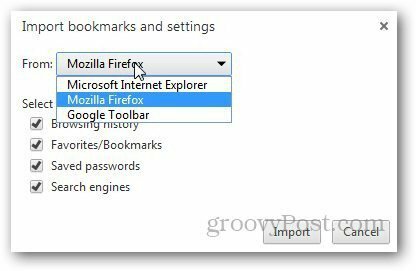Hur man överför bokmärken från Firefox till Google Chrome
Mozilla Google Krom Firefox / / March 17, 2020
Många tycker att det är irriterande när de måste överföra bokmärken från en webbläsare till en annan. Om du nyligen bytte till Google Chrome från Firefox och vill överföra dina bokmärken, gör du det här.
Många tycker att det är irriterande när de måste överföra bokmärken från en webbläsare till en annan. Om du nyligen bytte till Google Chrome från Firefox och vill överföra dina bokmärken, gör du det här.
Ett sätt att byta dem är att exportera Firefox-bokmärken och sedan importera dem till Chrome. Öppna Mozilla Firefox, klicka på Firefox-menyn och gå till Bokmärken >> Visa alla bokmärken. Eller använd kortkommandot eller Ctrl + Shift + B.
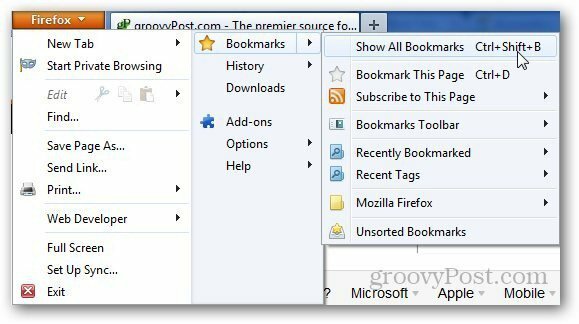
Klicka på Importera och säkerhetskopiera och välj Exportera bokmärken till HTML.
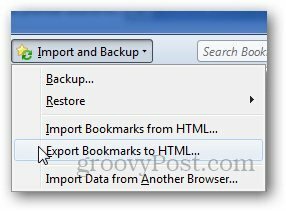
Välj platsen där du vill spara din bokmärkesfil.
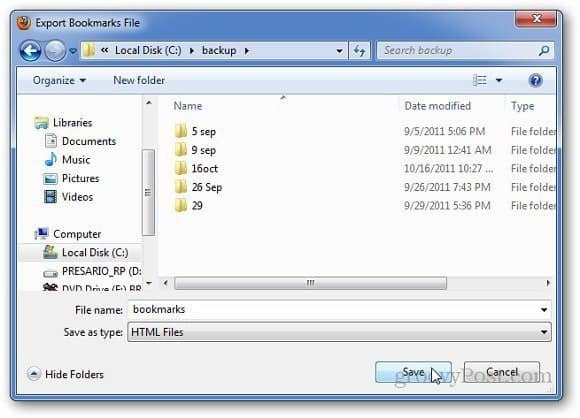
Öppna Google Chrome, klicka på skiftnyckelsymbolen, välj Bokmärken och klicka på Bookmarks Manager. Eller tryck Ctrl + Shift + O.
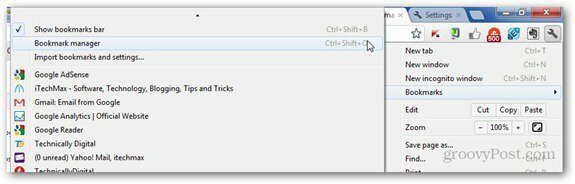
Klicka på knappen Organisera och välj Importera bokmärken från HTML-fil.
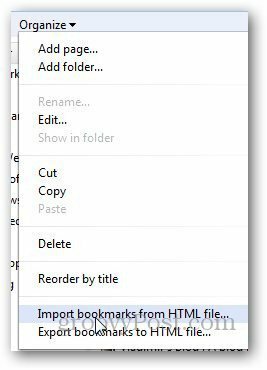
Bläddra bland platsen för Firefox-bokmärkesfilen som du exporterade och sparat. Klicka på Öppna.
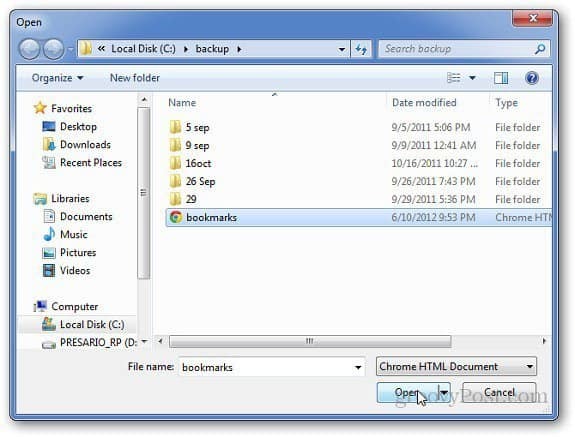
Alla bokmärken sparas nu i Google Chrome. Gå till Skiftnyckelmeny >> Bokmärken >> Importerad för att hitta de importerade bokmärkena.
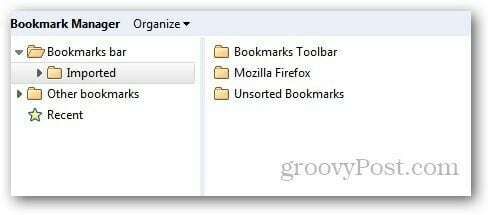
Den senaste versionen av Google Chrome gör det enklare att överföra bokmärken och annan information. Det låter dig överföra surfhistorik, sparade lösenord, bokmärken och annan webbläsardata automatiskt. För att göra det, klicka på skiftnyckelsymbolen och sedan på Inställningar.
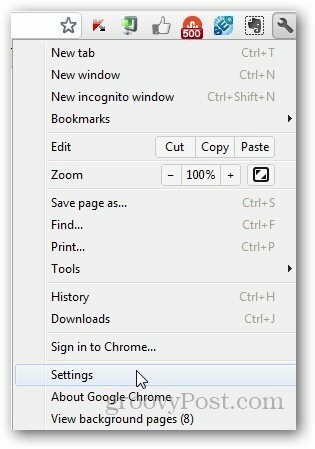
Klicka på Importera bokmärken och inställningar under avsnittet Användare.
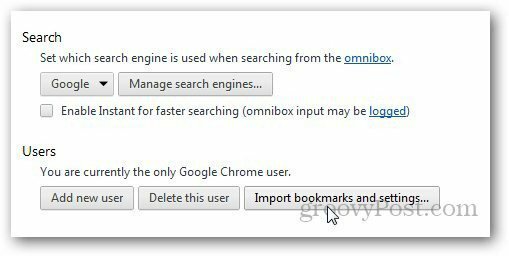
Välj webbläsaren du vill importera webbläsardata från och klicka på Importera. Det är allt.